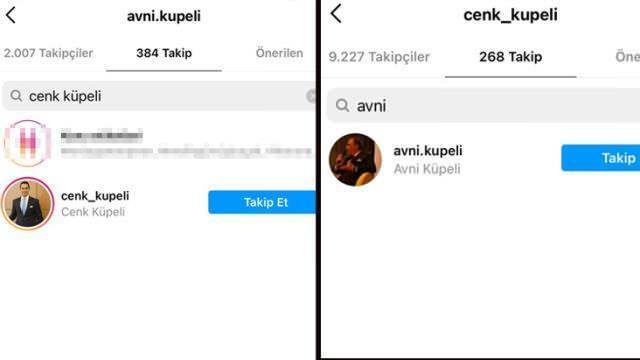Jak najít a používat vlastní pozadí v Microsoft Teams
Microsoft Týmy Společnosti Microsoft Hrdina / / August 20, 2021

Naposledy aktualizováno dne
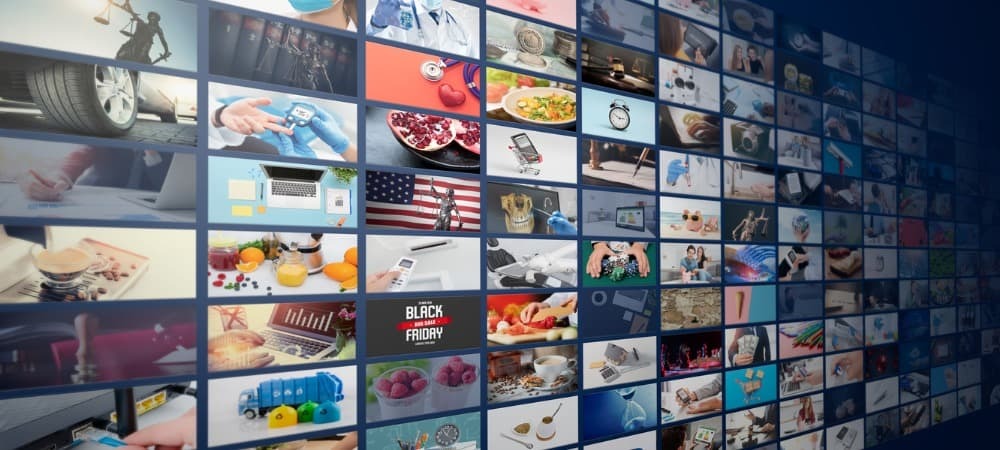
Představte gauč od Simpsonových, zobrazte jasná světla stadionu nebo ukažte svou hrdost pomocí vlastního pozadí v Microsoft Teams.
Když se připojíte k videokonferenci v Microsoft Teams, můžete změnit pozadí, které používáte pro svůj fotoaparát. Možná nechcete, aby každý viděl, co je za vámi, nebo to chcete vylepšit.
Můžete použít několik integrovaných pozadí Microsoft Teams, ale pokud chcete dělat něco jiného než všichni ostatní, ukážeme vám, jak na to. Můžete použít ten, který je sportovní, nostalgický nebo ideální pro aktuální dovolenou.
Prozkoumejte a stáhněte si pozadí pro Teams
Navštivte Stránka pozadí Microsoft Teams a procházet možnosti. V současné době existuje několik kategorií obrázků pro všechny vkusy a styly.
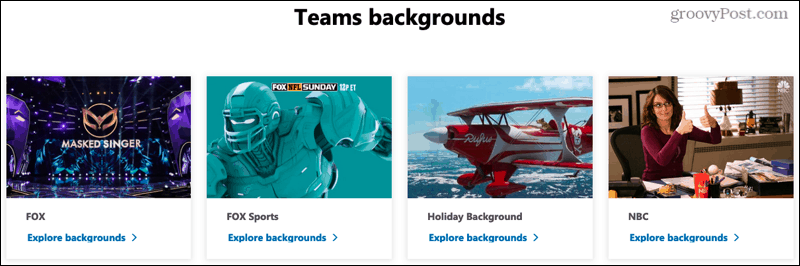
Společnost FOX Broadcasting Company: Použijte pozadí z vaší oblíbené show FOX jako The Masked Singer, LEGO Masters, Simpsonovi, Family Guy a další.
FOX Sports: Jste připraveni na nějaký fotbal? Podívejte se na pozadí FOX NFL Sunday, Thursday Night Football nebo Big Noon Kickoff.
Microsoft Holiday: Získejte Rufuse do jeho letadla z prázdninové reklamy 2020 nebo ukažte svou lásku k zimě zasněženými scénami.
NBC.com: Ať už jste fanouškem Saturday Night Live, 30 Rock nebo America’s Got Talent, bude se vám líbit barevné pozadí dostupné pro show NBC.
NBC Sports: Pokud dáváte přednost svým sportovním pořadům na NBC, podívejte se na pozadí s fotbalovou tématikou od NBC Sports.
Hrdost: Pro zprávy i vlajky si můžete stáhnout celou kolekci Pride od Microsoftu. Získáte téměř 30 pozadí představujících sounáležitost, akci a podporu.
Xbox: Od Halo Infinite - Hope po Age of Empires IV až po 20 let Xboxu, můžete procházet obrovský výběr pozadí Xboxu.
Nostalgie: Zmeškali jste Clippy, Paint, Solitaire nebo klasickou Windows scénu? Nyní je můžete získat s kolekcí Nostalgia.
V závislosti na výše uvedené kategorii si můžete stáhnout buď skupinu pozadí jako soubor ZIP, nebo jedno po druhém. Klikněte buď na Stažení možnost nebo vyberte obrázek, klikněte pravým tlačítkem a vyberte Uložit obrázek jako.
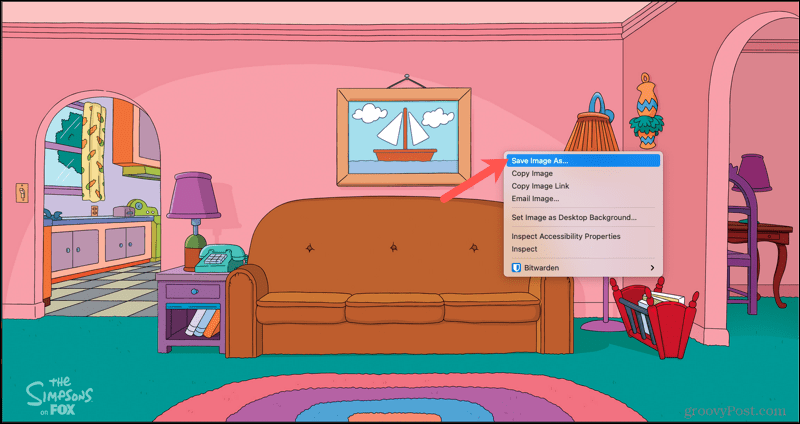
Nezapomeňte se znovu vrátit tato stránka pozadí Teams občas. Doufejme, že Microsoft bude i nadále rozšiřovat své sbírky!
Přidejte pozadí do Microsoft Teams
V Teams můžete přidat nové pozadí před zahájením schůzky nebo po jejím zahájení.
Než do Teams nahrajete jakékoli pozadí, ujistěte se, že splňuje následující požadavky:
- Minimální rozměry: 360 x 360 pixelů
- Maximální rozměry: 2048 x 2048 pixelů
- Formát souboru: JPEG, JPG, PNG, BMP
- Poměr stran: Větší než čtyři
Tyto požadavky uvidíte také při najetí kurzorem na Přidat nový odkaz popsaný níže.
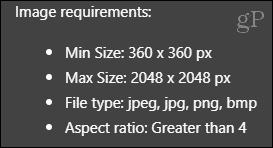
Před schůzkou
- Klikněte na Filtry na pozadí ikona pod aktuálním zobrazením fotoaparátu.
- Když se vpravo otevře postranní panel Nastavení pozadí, klikněte na Přidat nový Nahoře.
- Vyhledejte obrázek, vyberte jej a klikněte Otevřeno.
- Když se obrázek zobrazí v dolní části seznamu, vyberte ho a klikněte Aplikovat aby to bylo vaše pozadí.
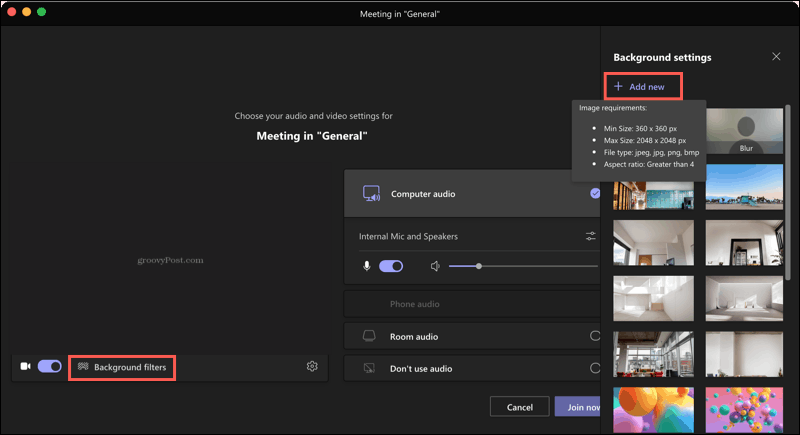
Během schůzky
- Klikněte Více akcí (tři tečky) nahoře.
- Vybrat Použijte efekty na pozadí.
- Na postranním panelu Nastavení pozadí klikněte na Přidat nový Nahoře.
- Vyhledejte obrázek, vyberte jej a klikněte Otevřeno.
- Když se obrázek zobrazí v dolní části, vyberte jej a klikněte Aplikovat aby to bylo vaše pozadí.
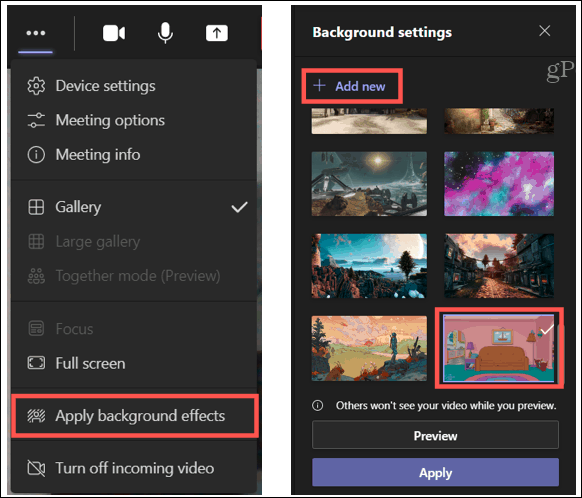
Přidejte do Microsoft Teams atmosféru s pozadím
Ať už chcete něco jemného a příjemného nebo zábavného a barevného, máte pro pozadí svého týmu skvělé možnosti přímo od společnosti Microsoft. Zkusíte jeden?
Chcete -li získat další informace o Teams, podívejte se, jak na to zachytit a přehrát záznam nebo jak sdílejte svou obrazovku v Microsoft Teams.
Jak vymazat mezipaměť Google Chrome, soubory cookie a historii procházení
Chrome výborně ukládá vaši historii procházení, mezipaměť a soubory cookie a optimalizuje výkon vašeho prohlížeče online. Její způsob, jak ...
Srovnání cen v obchodě: Jak získat online ceny při nakupování v obchodě
Nákup v obchodě neznamená, že musíte platit vyšší ceny. Díky zárukám srovnávání cen můžete při nákupu v ...
Jak darovat předplatné Disney Plus pomocí digitální dárkové karty
Pokud vás Disney Plus baví a chcete se o něj podělit s ostatními, zde je návod, jak koupit předplatné Disney+ na ...
Váš průvodce sdílením dokumentů v Dokumentech, Tabulkách a Prezentacích Google
Můžete snadno spolupracovat s webovými aplikacemi Google. Zde je váš průvodce sdílením v Dokumentech, Tabulkách a Prezentacích Google s oprávněními ...